Как открыть бинарный файл в блокноте
Обновлено: 07.07.2024

Иногда возникают ситуации, когда пользователю требуется открыть бинарный файл для ознакомления с его содержимым. Стандартными путями запустить расширение BIN невозможно, ибо стандартный пакет утилит ОС не включает в набор требуемых инструментов.
Решать вопрос, как открыть файл BIN, придется собственными силами.
Что такое файл BIN?
Обратимся к терминологии. Файлы с расширением BIN (Generic Binary Executable File) – это хранилища двоичной информации. Формат не доступен классическим программам, ибо его создание производится в специализированном программном обеспечении.
Если человек желает распаковать бинарный файл или просмотреть его содержимое, потребуется установить одну из программ, которая имеет его поддержку. Альтернативное решение – использование утилит создания BIN. Замечу, что первая категория ПО и вторая – это совсем разные вещи.
Важно: открыть BIN файлы в онлайн-режиме на текущий момент невозможно. Пока не выпущено сервиса, который поддерживает данную функцию. Аналогичная ситуация и с приложениями под Android.
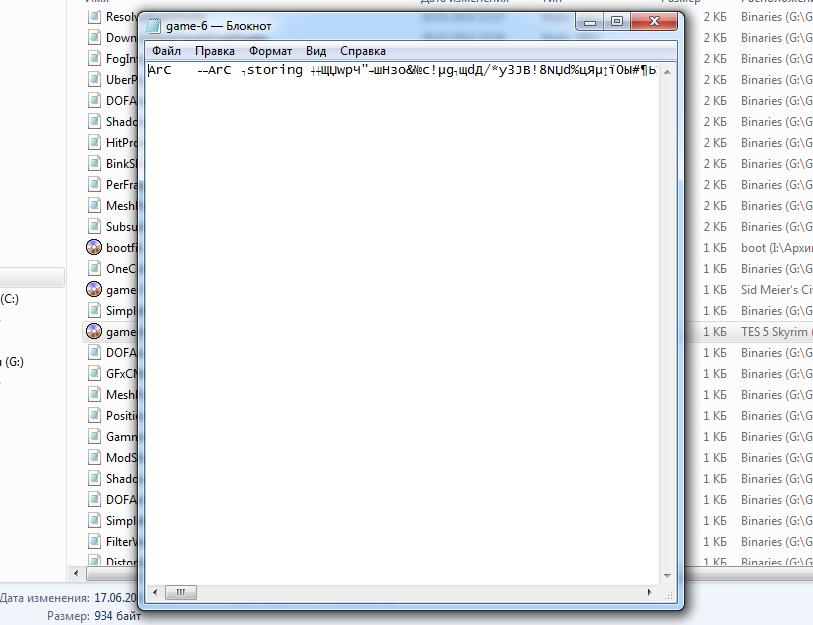
Расширение «.bin» — это формальное представление документа. По факту, там может храниться 20+ типов данных, каждый из которых имеет собственные заморочки по открытию. Доступ к бинарному файлу реально оформить и через блокнот, но после запуска вы получите одну длиннющую строку без какого-либо логического содержания.
Как открыть файл BIN на ПК: варианты для разных категорий
Открыть сам бинарный файл не есть проблема. Вопросы начинаются после того, как документ уже запустился. В зависимости от выбранного программного обеспечения, меняется и адекватность отображения содержимого. При условии создания файла по узкопрофильному направлению, человек может не получить нужной информации вовсе.
Обратите внимание: по сути, открывать файл с расширением BIN, не являясь профильным специалистом, смысла нет. В ряде случаев данное действие может привести к плачевным последствиям в поведении ОС или приложения, к которому относится бинарный файл.
Из вышесказанного делаем вывод, что первостепенная задача владельца BIN файла – это узнать какого типа содержится информация внутри. Если заранее вам это не сказали, придется пользоваться методом исключения. Список наиболее популярных типов данных в BIN файлах я предоставлю ниже.
1) Образы дисков

Самый популярный тип данных, который может храниться под расширением BIN. Если пользователь не знает о предназначении документа заранее, то программы для редактирования и запуска образов дисков – это первое, что следует использовать для открытия документа.
Важно: бывают случаи игнорирования запуска образа диска с BIN форматом. Для решения проблемы следует просто изменить расширение файла с «.bin» на ISO.
Программного обеспечения для запуска образов дисков в бинарном формате предостаточно. Ниже в таблице я поделюсь основным багажом ПО для запуска оговоренного формата в рамках различных операционных систем.
DT Soft DAEMON Tools
Smart Projects IsoBuster
Владельцам устройств под ОС MacOS будут полезны утилиты NTI Dragon Burn 4 и Roxio Toast 18. Первая позволяет запускать бинарные образы, а вторая допускает также их редактирование. Обе утилиты распространяются под платной лицензией в официальном магазине компании.
2) Двоичные данные

Важно открыть BIN файл с двоичными данными может только программа, в которой его создали.
Применение «левого» ПО не сможет дать удовлетворительный результат. Скорее наоборот, мы получим данные несоответствующие действительности с исковерканным преобразованием. О хорошей читабельности ошибочной декодировки бинарного файла не может быть и речи.
3) Образ данных Sega Genesis

В данном контексте мы получаем BIN файл с компиляцией игры от приставки SEGA. Сегодня покупать игровую консоль для погружения в мир раритетного ПО не обязательно. Достаточно скачать файл игрушки на ПК и запустить ее через эмулятор. Формат данных BIN здесь как раз и поможет. Ниже предоставлю список программ для запуска игрового файла в рамках настольного устройства.
Считаю лучшим эмулятором в своей области по Сега. Разработчик ПО Стив Снейк. Хотя обновлений программы не было уже больше 10 лет, нареканий по ее работе не имеется. Необходимые 60 кадров достигаются без использования костылей и вспомогательных плагинов.
Windows, MacOS, Linux
Эмулятор консольной приставки Sega Genesis, выпускающейся до 2002 года. Последнее обновление эмулятора производилось в 2014 году, но даже без поддержки данная утилита справляется с задачей по запуску игровых бинарок от сеги «на ура». Субъективный минус – поддержка только одной операционной системы.
Еще один бесплатный эмулятор, разработанный в 2000 году. 35% кода написано на С и С++, а оставшиеся 65% — это ассемблер. Последнее обновление программного обеспечения проводилось в 2006 году.
Англоязычный эмулятор сеги для 32 и 64 разрядной операционной системы. Распространение – бесплатная лицензия. Последнее обновление ПО производилось в 2019 году, что на фоне прочих конкурентов можно считать довольно свежим шагом, хотя на текущее время поддержки у эмулятора также нет.
Windows 7-10, ХР, Vista
Компактная программа на Mac всего в пару сотен Кб. Эмулятор имеет поддержку джойстиков, полноэкранного режима, звука и память по сохранениям игрушек.
Некоторые игровые файлы могут выдавать ошибку запуска. В таких случаях могу посоветовать только воспользоваться конвертором из BIN в SMD. В половине случаев такая оборудка помогает решить вопрос.
4) Двоичный исполняемый файл BIN: как открыть?

Рядовому пользователю данный формат интереса не представляет. Фактически, документ является исполнительной частью одного из стандартных приложений в вашей операционной системе. Для удобства хранения команд, используется двоичная система. Осуществить просмотр исходника, исполняющего BIN файла можно посредством специальных HEX-редакторов или через стандартные инструменты самой операционной системы.
Обратите внимание: из стороннего программного обеспечения для просмотра и редактирования исполняющих бинарных файлов я могу выделить только пакет программного обеспечения Apache OpenOffice.
Набор утилит работает в рамках Windows, MacOS и Linux. Исполняющие файлы через офис доступны для просмотра, но произвести редактирование вне рамок материнского приложения здесь все равно нельзя.
5) Бинарные видео файлы
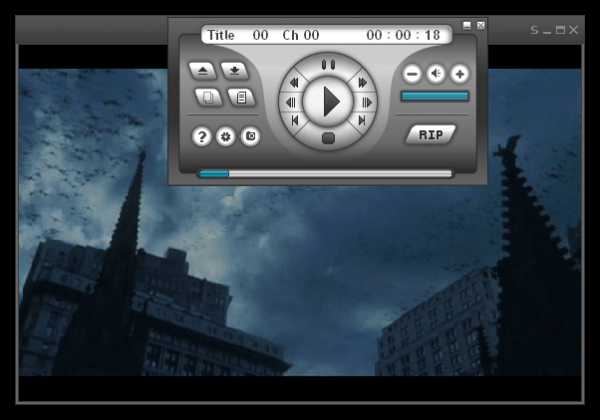
Стандартные проигрыватели не в силах разобрать ролики в бинарном формате из-за банальной недостачи кодеков. Даже вспомогательные скачивания паков с официальных сайтов и на тематических форумах решают проблему в 30%-45% случаев. Остальным приходится искать альтернативные варианты запуска видео. На текущий момент я нашел только парочку проигрывателей, способных удовлетворить запрос пользователя на проигрывание ролика в формате BIN.
Схему работы через одну из утилит я опишу ниже.
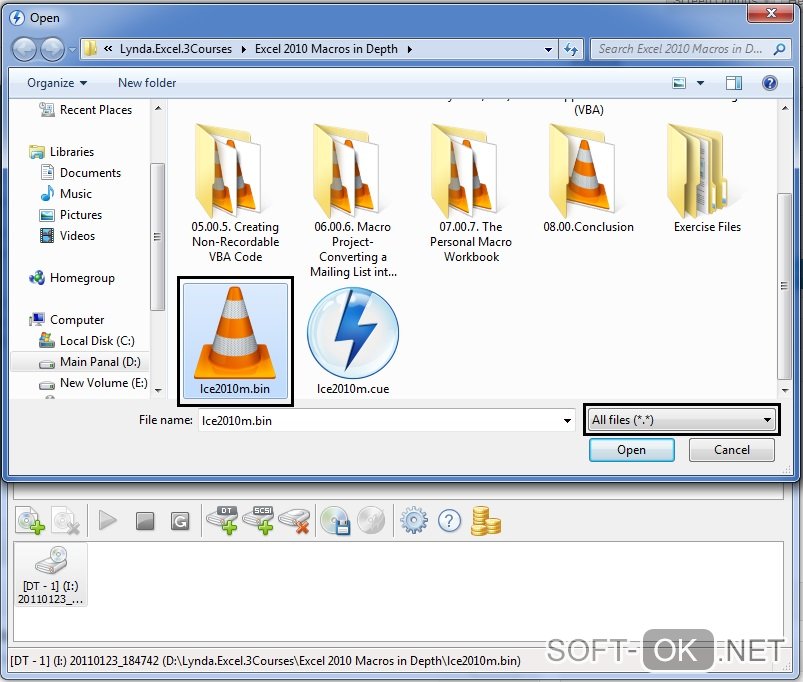
Алгоритм запуска видео в формате BIN через VLC Media Player:
- Загрузка установочного файла программы с официального сайта.
- Установка ПО на устройство.
- Изучение интерфейса.
- Запуск пункта открытия нового файла. Обратите внимание на пункт формата данных, ибо если не выбрать «все доступные», бинарный медиафайл попросту не отобразится в окне запуска.
- Выбор ролика в формате BIN.
- Настройка отображения и просмотр содержимого.
Ничего особенного. Оговоренный алгоритм выполняли все при работе через классические плееры. Преимуществом приложения является мультиподдержка с различных платформ. ПО одинаково быстро запускает на Windiws, MacOS и Linux.

Альтернативный вариант для MacOS – это MPlayer. Утилита имеет конфигурируемый режим управления, базирующийся на командах. Для запуска BIN роликов установка вспомогательных паков кодеков не требуется. Открытый код программы дают возможность скомпилировать нужную сборку с официального сайта на собственный вкус в отношении потребностей.
6) Прошивка маршрутизатора

Прошивка роутера – это мелкое приложение с набором команд, которое записывается в энергозависимую память устройства. У 99% маршрутизаторов в продаже номер прошивки указывается на этикетке оборудования. Потребность в обновлении и смене прошивке возникает по ряду субъективных причин – смена поставщика интернета, «глюки» программного обеспечения, добавление нового функционала и прочее.
Какие маршрутизаторы используют файл прошивки в BIN разрешении:
- Linksys;
- D-Link;
- ZyXEL;
- TP-Link;
- Huawei.
Есть и другие ТМ оборудования с поддержкой заводских прошивок через BIN формат, но для полной уверенности советую уточнять информация уже по факту владения конкретным роутером, ибо политика компании по данному вопросу может сов временем измениться.
Важно: обновление или смена прошивки маршрутизаторов происходит через специальный раздел Firmware Upgrade, который расположен в меню самого оборудования. Название раздела может меняться в зависимости от модели и ТМ, но наличие подобного функционала обязательное условия выпуска продукта на рынок.
Подробная инструкция по работе с прошивкой имеется в техпаспорте оборудования. Аналогичную информацию можно получить и через официальный сайт поставщика оборудования. Специальное программное обеспечение для работы с прошивками устанавливать не требуется.
7) Файл образа PlayStation BIOS
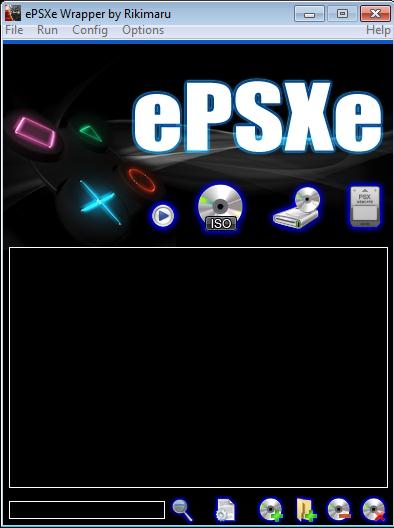
В бинарный формат могут паковать и «картриджи» на эмулятор PlayStation под персональные компьютеры. В нынешнее время довольно много качественных мини-приложений, обеспечивающий 70%+ функционала плойки. Ниже приведу список наиболее популярных.
Популярный эмулятор Playstation One с последним обновлением в 2016 году. Имеется русская локализация + лицензия распространения бесплатная. Работает на всех популярных платформах. Для работы достаточно провести стартовую настройку интерфейса. Запускать BIN упаковки игрушек можно простым перетягиванием на значок программы.
Windows, MacOS и Linux
Более сложный в управлении эмулятор, что нуждается в предварительной настройке через файлы BIOS, которые упакованы в BIN обертку. Эмуляция качественная, но из-за множества ручных настроек, данный эмулятор среди рядовых пользователей не сильно популярен.
Старенький эмулятор 2003 года выпуска с последним обновлением в 2014. Используется как альтернатива предыдущим двум при их неработоспособности.
Большинство эмуляторов старых игровых приставок на текущий момент не имеют поддержки, но это не мешает приложениям добросовестно выполнять свои функции. Особо придирчивые могут скачивать эмуляторы с исходным кодом, и через костыли с тематических форумов дополнять возможности ПО самостоятельно.
Разбор понятия BIN файла + методы его открытия:
8) Исполняемые двоичные файлы Nintendo DS
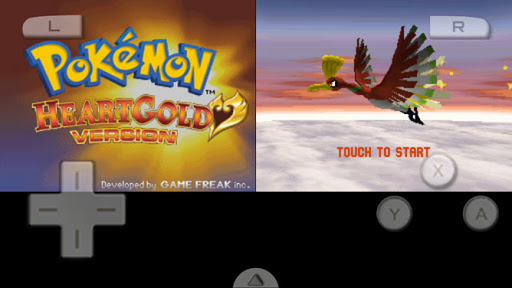
Карманная игровая консоль, исполняющие файлы которой запаковываются в BIN обертку при эмуляции работы приставки на внешних устройствах. Оговоренные файлы хранятся вместе с игрушками под консоль с расширением NDS. Через их использование пользователь может тонко настроить игровой процесс или провести полную модификацию.
Через какие программы можно открыть бинарки на игры Nintendo DS:
-
DeSmuME. Один из классических эмуляторов в своей нише. Сами игрушки можно проверить через официальный сайт проекта, но раздела скачки там нет, потому придется добывать ПО для погружения в мир Nintendo собственными силами с сети. Эмулятор поддерживается на Windows, MacOS и Linux;

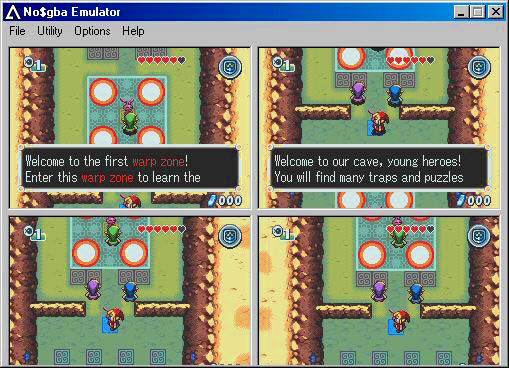

Еще парочка альтернативных эмуляторов, к которым следует обратиться при сложностях с рассмотренной выше тройкой – WinDS PRO EN 2010.04 и NeonDS v0.2.1. Программы уже без поддержки, но последние сборки все еще актуальны для почитателей эмуляции старых игрушек.
На этом разбор вопроса, как открыть файл BIN, завершен. Если у вас остались неразрешенные моменты, можете отписаться в комментариях. Удачи и крепкого здоровья!
Существует несколько способов того, чем открыть bin файл, и в данном материале эти программы представлены в формате ТОП 5.
Бывают самые разнообразные типы таких файлов, имеющие в себе разное содержимое.
Например, в системных папках компьютера могут найтись десятки документов с таким разрешением.

Особенности
Что же это за формат. Говоря коротко, такое сочетание букв – это начало слова «binary». Это говорит о том, что все данные в таком файле сохранены в двоичном формате. И это все, то есть такой тип документа совершенно ничего не говорит о его содержимом, ведь оно может быть самым разным.
Такие документы не несут никакого самостоятельного значения. В общем случае – это дополнительный программный инструмент, необходимый для выполнения той или иной команды на устройстве. Эти материалы не рассчитаны на какие-либо изменения и даже просмотр (по крайней мере, рядовым пользователем, а не разработчиком программы).
На современных компьютерах, чаще всего, файлы такого формата относятся к одному из следующих типов:
- Образ DVD-диска или CD-диска. В этом случае он хранится в директории рядом с документом формата cue. В комплексе они представляют собой образ диска, напоминающий iso;
- Документ, содержащий данные об архиве игры. Такой находится в корневой директории диска с игрой и отвечает за порядок воспроизведения последовательностей;
- Ресурсные данные от компьютера в сжатом виде. Это наиболее значимый тип документа, находящийся в одной из корневых директорий жестокого диска. Его удаление или изменение может привести к сбоям в работе системы;
- Исполняемые файлы систем типа Юникс;
- Данные прошивки роутера;
- Игровые данные для приставок Сега, Нинтендо и других.
Так как типы данных с этим расширением очень разнообразны, то и открывать их нужно различными методами.

Стоит ли открывать?
В большинстве случаев, открывать такие файлы бессмысленно или даже опасно. Они не несут в себе специфической информации (за исключением случая с образами видеофайлов), а только вспомогательные данные в форме кодов и ключей. Это содержимое зависит от того, для чего предназначался документ, в какой программе и он был создан и многого другого.
Потому, если вы не являетесь разработчиком, то вносить изменения в такие файлы нельзя. Это приведет к полному нарушению функционирования программы, для которой он был создан, так как нарушить порядок выполнения в ней операций. Также, данные содержащиеся в bin, ничего не скажут рядовому пользователю об особенностях программы или игры.
Как открыть файл?
Как было сказано выше, это зависит от того, о каком типе файлов идет речь. Онлайн-ресурсов для этого в настоящее время не разработано. Кроме того, в Windows нет базовых утилит для открытия таких документов, а значит, для открытия их придется скачивать и устанавливать дополнительный софт.
5 место. Блокнот
Как не странно, но открыть такой документ иногда помогает простой Блокнот. Он является, по сути, универсальным способом открыть практически любые данные в текстовом формате. Для того чтобы проделать это, следуйте алгоритму:
- Кликните по файлу правой кнопкой мыши;
- В выпавшем меню нажмите на строчку «Открыть с помощью»;
- В появившемся списке программ для открытия файла укажите Блокнот;
- После этого файл откроется, представляя систему кодов, ключей и последовательностей в текстовом формате;
- Часто результат выглядит как кодировка – множество иероглифов и непонятных символов, но нередко в этой информации можно найти и нужную, представленную цифрами и латинскими буквами;
- Если вы знаете, какие изменения нужно внести, то внесите их и закройте Блокнот с сохранением файла (однако, перед внесением изменений сохранить изначальную копию);
- Если вы не уверены в том, что нужно менять, лучше ничего не трогать.
Большим преимуществом такого способа является то, что не требуется скачивать никаких дополнительных программ. Ведь Блокнот есть изначально на каждом компьютере.
Недостаток же способа в том, что он работает далеко не всегда и не со всеми типами bin. Он бывает эффективен лишь примерно в 20% случаев.

4 место. Nero
Вообще, подойдет любая программа, связанная с записью дисков и работой с образами. В этом топе мы указываем именно Nero, так как в настоящее время она является наиболее популярной в данном сегменте. Идеально подходит в случае, когда bin является видеофайлом.
Как же определить, что bin – это образ DVD-диска? Руководствоваться здесь нужно его размером. Большие и очень большие по объему файлы, чаще всего, являются файлами образов.
Nero – хорошая, функциональная программа, которая реализуется бесплатно. Она работает со множеством «сложных» форматов данных. Софт постоянно обновляется, выходят новые версии, что позволяет ему более или менее стабильно работать с разными форматами.
Чтобы открыть файл, проделайте следующее:
- Запустите программу;
- В верхнем левом углу в шапке меню найдите кнопку «Запись данных»;
- Укажите файл, который хотите открыть;
- Или просто перетяните его мышью в рабочее пространство программы;
- После этого информация, имеющаяся в файле, отобразится автоматически;
- Далее можно делать то, что необходимо, например, записать образ на диск.
Тем не менее, данный способ все равно не является универсальным. Программа иногда дает сбои и не может открывать некоторые типы bin.

3 место. Daemon Tools
Этот больше всего подходит для игровых bin. То есть, если обнаружились такие данные в диске с игрой или в папке с ней, то открывать их лучше через этот софт. Программа имеет бесплатный пробный период с практически неограниченным функционалом и стабильно работает.
Для того чтобы открыть bin, проделайте следующий алгоритм действий:
- Скачайте программу Daemon Tools версии, подходящей для вашего компьютера;
- Установите программу, следуя указаниям мастера установки;
- Запустите программу;
- В левом верхнем углу главного окна программы, в шапке меню, найдите кнопку Файл;
- Нажмите на нее и выбирайте Открыть в развернувшемся меню;
- После нажатия кнопки Открыть, запустится стандартный Проводник Windows;
- Через него укажите путь к файлу, который вы хотите открыть;
- После этого в главном окне программы отобразится содержимое файла.
При необходимости, вы можете не только ознакомиться с ним, но и внести изменения.
Программа работает гораздо стабильнее всех, перечисленных выше. Она поддерживает bin многих типов и позволяет корректно отображать их содержимое.

<Рис. 4 Daemon Tools>
2 место.Ultra ISO
Отличается от предыдущих программ топа наиболее стабильной работой. Кроме того, способна отображать содержимое большего числа типов bin. Благодаря постоянным обновлениям, работает стабильно и не дает сбоев почти никогда.
Кроме того, она не требовательна к ресурсам компьютера, не создает значительной нагрузки на «железо». Распространяется бесплатно и имеется во многих видах, для разных версий программного обеспечения компьютера.
Принцип работы в этой программе похож на все остальные:
- Скачайте и установите данный софт, следуя указаниям Мастера установки;
- Запустите программу и в левом верхнем углу главного окна найдите кнопку Файл;
- Нажмите на нее и в выпавшем меню укажите Открыть;
- В открывшемся Проводнике Виндовс укажите путь до файла, который вы хотите открыть;
- Как и в программах, описанных выше, на экране отобразится содержимое рассматриваемого bin.
Хотя принцип работы такой программы не отличается от предыдущих, ее скачать предпочтительнее. Так как она работает почти с любыми типами bin.

1 место. Оригинальный софт
Под оригинальным софтом в данном случае понимается та программа, для которой был разработан файл. Если речь идет о небольшом bin, появившемся после подключения к ПК телефона или фотоаппарата, то речь идет о файле драйвера.
В этом случае открыть его можно с помощью программного обеспечения, идущего в комплекте с подключенным устройством.

<Рис. 6 Оригинальный софт>
Чем открыть bin файл?
Если вы не знаете, чем открыть bin файл, то шансов узнать это не так уж и много. Если в файле bin при просмотре текстовым редактором не удалось прочитать название программы, для которой он предназначен, то придется перепробовать их все. Корректно открыть bin файл может только программа, для которой он предназначен. Файл bin формата может быть просто файлом с любыми данными, прошивкой BIOS, архивом игры или даже образом диска.
Бинарный файл — это любой файл на вашем компьютере. Вся информация на компьютере и связанных с ним носителях записана в битах (отсюда и название). Однако, для сравнения, текстовый файл можно прочитать в соответствующих расширению ридерах (простейшие — даже в Блокноте), а исполняемый файл — нет. И хоть фактически txt-файл является тем же бинарным файлом, но когда говорят о проблеме открытия содержимого бинарных файлов, имеют ввиду исполняемые файлы, а также сжатые данные.

- Как прочитать бинарный файл
- Как открыть bin файл
- Как расшифровать bin
Загрузите на винчестер прогамму Hex Edit — редактор файлов, представляющий их содержимое в двоичном виде. Откройте программу, дважды кликнув мышью по стартовому файлу. Данное программное обеспечение позволяет в режиме реального времени читать бинарные файлы, изменять содержимое, добавлять свои собственные записи и многое другое. Чтобы полноценно работать в данной среде, вам нужно немного знать об общих понятиях бинарных файлов.
Внесите изменения в содержимое файла. Приложение может показать важные части файла для более удобного поиска, а также имеет гибкую настройку графического отображения двоичного кода. Переключите вид содержимого в режим ASCII+IBM/OEM, чтобы увидеть программный код файла. Если вы внесете неправильные строки в файл, он может работать некорректно, вызвав при этом серьезные последствия у операционной системы персонального компьютера.
Сохраните изменения. Если у вас нет опыта в таком редактировании файлов, будьте готовы к тому, что файл не откроется и откажется работать после внесения изменений. Вы, скорее всего, испортите несколько копий, прежде чем добьетесь результата. Старайтесь не сохранять все изменения в исходный файл, чтобы его содержимое оставалось неизменным.
Бинарный файл или файл с расширением bin представляет собой закодированный текст. Он используется в прикладных программах и, как правило, содержит информацию о программном обеспечении. В данном типе фала можно сохранять любые данные.

Присвойте коду страницы проекта имя библиотеки классов, чтобы создать бинарный файл. Имена библиотеки классов – это «IO» имена, которые используются для чтения и записи файлов. Например, в начало строки программного кода вставьте следующую строку: Include System IO.
Создайте файловый поток, потом присвойте переменной двоичное значение. В результате будет создан bin файл, но он будет пустым. Бинарный файл можно создавать с любым расширением, но чаще всего используется расширение bin. Чтобы создать двоичный файл используйте следующий программный код:
FileStream file = new
FileStream(“C:\\mybinaryfile.bin”, FileMode, Create)
BinaryWriter binarystream = new
BinaryWriter(file);
Пропишите в программном коде функцию записи двоичного файла. Для этого используйте команду Write. Эта функция автоматически производит кодировку значений в двоичном режиме, что избавит вас от повторного кодирования перед сохранением файла. Пример записи в двоичный файл: «binarystream Write («Мой первый двоичный файл»); binarystream Write (10);»
Закройте файл после того, как в нем будет сохранена вся необходимая информация. Учтите, что закрытие файла в программировании чрезвычайно важный процесс, поскольку он означает окончание процесса создания файла. Только после того как файл будет закрыт, он станет доступен для использования приложениями. Чтобы закрыть двоичный файл и сохранить его на диске, впишите в программный код следующее выражение: «binarystream.Close();».
Протестируйте работу созданного бинарного файла. Для этого запустите приложение, информацию о котором содержит созданный файл. Если все заложенные в него функции выполняются, то программный код составлен верно. В противном случае вам придется заново перепроверять вписанный код, а также информацию, помещенную в файл. Воспользуйтесь функцией отладки бинарного файла и повторите тестирование.
Читайте также:

